Microsoft Edge浏览器怎么设置无痕浏览模式_Microsoft Edge浏览器设置无痕浏览模式的方法
- WBOYWBOYWBOYWBOYWBOYWBOYWBOYWBOYWBOYWBOYWBOYWBOYWB转载
- 2024-05-09 15:46:471613浏览
如果你经常使用 Microsoft Edge 浏览器,可能会遇到需要在不留下痕迹的情况下浏览网页的情况。这时,无痕浏览模式就派上用场了。无痕浏览模式可以帮助你暂时关闭浏览历史记录、cookie、缓存等信息,在关闭浏览器后自动清除。如果你希望在隐私和安全性得到保障的情况下浏览网页,了解如何设置无痕浏览模式非常重要。以下,php小编苹果将详细介绍在 Microsoft Edge 浏览器中设置无痕浏览模式的方法,帮助你轻松开启无痕浏览之旅。
第一步:双击打开Microsoft Edge浏览器,点击右上角的更多操作,账号头像的右边三个点,如下图所示。
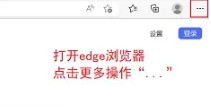
第二步:点击新建InPrivate窗口,或者直接使用快捷键Ctrl Shift N,如下图所示。
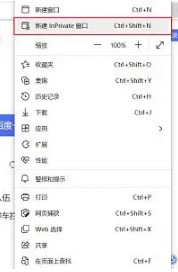
第三步:接着你就会进入一个新建的标签页面,你就可以直接输入你要浏览的网址或者搜索的内容。在此页面浏览的内容不会被浏览器记录,如下图所示。
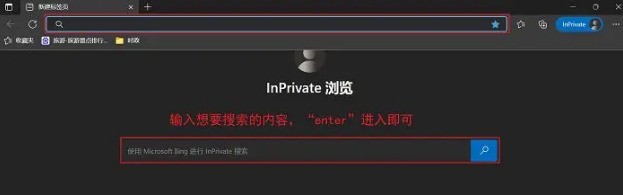
以上是Microsoft Edge浏览器怎么设置无痕浏览模式_Microsoft Edge浏览器设置无痕浏览模式的方法的详细内容。更多信息请关注PHP中文网其他相关文章!
声明:
本文转载于:zol.com.cn。如有侵权,请联系admin@php.cn删除

